Bagaimana Divi Dash Menyederhanakan Pembaruan Tema dan Plugin WordPress
Diterbitkan: 2024-09-14Apakah Anda kewalahan mengelola beberapa situs WordPress? Memperbarui tema dan plugin secara manual di beberapa situs WordPress dapat memakan waktu. Divi Dash adalah alat yang ideal untuk mengotomatiskan proses ini dan menghemat waktu. Selain itu, ia menangani pembaruan yang aman untuk memastikan semuanya berjalan lancar tanpa menyebabkan downtime atau kesalahan. Dalam postingan ini, kami akan mengulas bagaimana Divi Dash mengelola pembaruan tema dan plugin WordPress sehingga Anda dapat dengan mudah tetap mengetahui performa, waktu aktif, dan keamanan tanpa merasa kewalahan.
- 1 Tantangan Umum dengan Pembaruan Tema dan Plugin WordPress
- 2 Apa itu Divi Dash?
- 2.1 Fitur Utama Divi Dash
- 3 Memulai Dengan Divi Dash
- 3.1 1. Dapatkan Keanggotaan Divi
- 3.2 Pilih Keanggotaan Divi yang Sesuai dengan Kebutuhan Anda
- 3.3 2. Tambahkan Situs Web Anda ke Divi Dash
- 4 Bagaimana Divi Dash Menyederhanakan Pembaruan Tema dan Plugin WordPress
- 4.1 1. Pembaruan Massal untuk Tema dan Plugin
- 4.2 2. Mengaktifkan dan Menjadwalkan Pembaruan Otomatis untuk Tema dan Plugin
- 4.3 3. Nonaktifkan atau Hapus Tema dan Plugin yang Tidak Diperlukan
- 4.4 4. Ikhtisar Lengkap Performa dan Update Website
- 5 Beberapa Praktik Terbaik untuk Memperbarui Tema dan Plugin WordPress
- 5.1 Buat Cadangan Situs Web Anda
- 5.2 Gunakan Hosting WordPress Terkelola
- 5.3 Periksa Kompatibilitas Plugin dan Tema
- 5.4 Uji Pembaruan dalam Lingkungan Pementasan
- 5.5 Pembaruan Saat Lalu Lintas Rendah
- 5.6 Aktifkan Mode Pemeliharaan untuk Pembaruan
- 5.7 Pembaruan Massal Plugin dan Tema dengan Divi Dash
- 5.8 Menonaktifkan dan Menghapus Plugin dan Tema yang Tidak Diperlukan
- 5.9 Kembalikan Pembaruan
- 6 Pantau Pembaruan WordPress Anda Dengan Divi Dash
Tantangan Umum dengan Pembaruan Tema dan Plugin WordPress
WordPress adalah sistem manajemen konten (CMS) populer yang dikaitkan dengan banyak situs web. Pembaruan WordPress mengacu pada rilis berkala versi baru platform, plugin, dan tema WordPress. Pembaruan ini penting untuk menjaga fungsionalitas, keamanan, dan kinerja situs WordPress. Mari jelajahi tantangan paling umum yang dihadapi pengguna saat memperbarui tema dan plugin WordPress.
- Konflik Versi: Pengembang memperbarui tema dan plugin pada waktu yang berbeda. Jika tidak kompatibel dengan versi WordPress terbaru, konflik dapat menyebabkan situs tidak berfungsi dan crash.
- Waktu Henti Selama Pembaruan: Masalah umum lainnya adalah waktu henti selama pembaruan. Bahkan downtime beberapa menit pun dapat membahayakan pengalaman pengguna, terutama jika Anda menjalankan situs eCommerce di mana calon pelanggan mungkin mengabaikan pembelian mereka. Pembaruan manual sering kali mengharuskan situs offline untuk sementara, yang dapat menjadi ketidaknyamanan besar jika prosesnya panjang atau rumit.
- Plugin Rusak Setelah Pembaruan: Saat tema atau plugin diperbarui, selalu ada risiko bahwa versi baru tidak akan berfungsi dengan baik dengan bagian lain situs. Plugin yang rusak dapat mengganggu fungsionalitas situs web, menonaktifkan fitur-fitur utama, dan bahkan merusak data tertentu jika tidak ditangani dengan hati-hati.
- Kesulitan Mengembalikan Pembaruan: Terkadang, pembaruan menyebabkan masalah parah; satu-satunya solusi adalah memutar kembali ke versi sebelumnya. Namun, banyak pengguna merasa proses ini menantang, terutama jika mereka tidak memiliki alat cadangan atau rollback.
- Mengelola Banyak Situs Web : Jika Anda mengelola beberapa situs web WordPress, melacak pembaruan plugin dan tema di semuanya bisa sangat melelahkan. Masuk secara manual ke setiap situs web untuk melakukan pembaruan memakan waktu dan dapat menyebabkan ketidakkonsistenan dalam jadwal pembaruan.
- Mengotomatiskan Pembaruan dengan Aman : Meskipun pembaruan otomatis mudah dilakukan, terkadang pembaruan tersebut dapat menyebabkan masalah yang tidak terduga jika tidak dipantau dengan benar.
- Memantau Kesehatan Situs Web Pasca Pembaruan : Setelah melakukan pembaruan, penting untuk memiliki cara yang efisien untuk memeriksa kesehatan situs Anda sehingga Anda dapat menyelesaikan masalah apa pun dengan cepat.
Untungnya, alat seperti Divi Dash dirancang untuk mengotomatiskan dan menyederhanakan pembaruan WordPress, meminimalkan risiko masalah ini.
Apa itu Divi Dash?
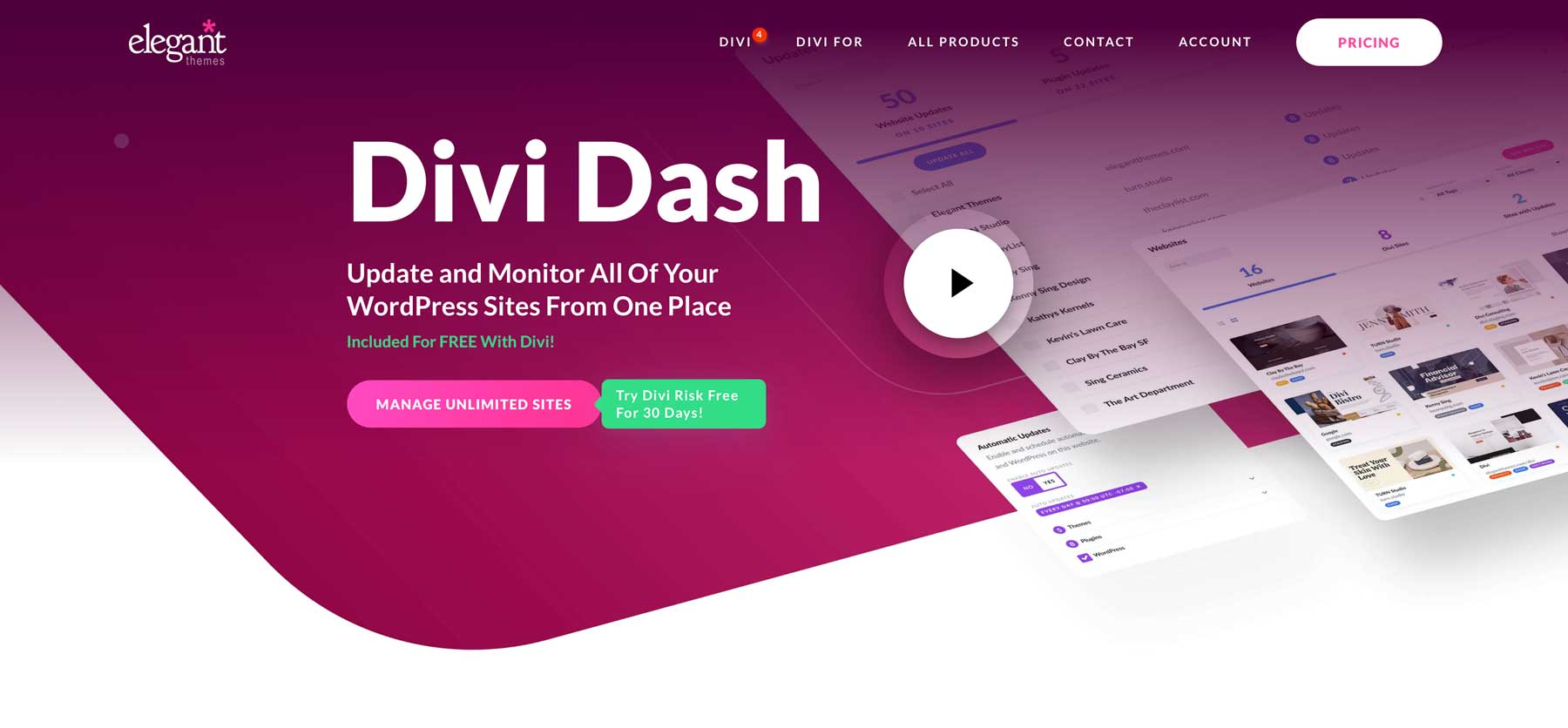
Divi Dash adalah alat manajemen situs WordPress komprehensif yang menyediakan dasbor terpusat yang menyederhanakan pemeliharaan situs web untuk situs tanpa batas. Ini disertakan gratis dengan keanggotaan Divi, tetapi dapat digunakan untuk mengelola situs WordPress apa pun menggunakan tema apa pun. Ini secara signifikan mengurangi waktu yang dihabiskan untuk tugas-tugas seperti memperbarui WordPress, mengelola pengguna, menangani klien, dan mengaktifkan atau menghapus tema dan plugin. Dengan Divi Dash, Anda dapat mengakses dan mengontrol beberapa situs web di satu tempat dan menavigasi dengan mulus ke dasbor WordPress situs mana pun hanya dengan satu klik.
Fitur Utama Divi Dash
- Manajemen Situs Web Terpusat : Kelola semua situs WordPress Anda dari satu dasbor intuitif. Dengan Divi Dash, Anda tidak perlu lagi beralih di antara beberapa login – semuanya dikelola dari satu lokasi yang mudah digunakan.
- Perbarui Semua Perangkat Lunak WordPress Sekaligus : Divi Dash memungkinkan Anda memperbarui semua file inti WordPress, plugin, dan tema hanya dengan satu klik. Fitur penghemat waktu ini sangat cocok untuk freelancer atau agensi yang mengelola banyak situs web.
- Pembaruan WordPress Otomatis : Tetapkan jadwal pembaruan otomatis untuk inti, plugin, dan tema WordPress Anda. Sesuaikan frekuensi, waktu, dan zona waktu untuk memastikan situs web Anda selalu terbarui dengan upaya manual minimal.
- Manajemen Klien : Kelola klien Anda dengan mudah dengan menetapkan situs web dan menyimpan detail kontak di satu tempat. Divi Dash menyederhanakan manajemen klien, menjadikannya ideal untuk pekerja lepas dan agensi yang menangani banyak klien.
- Kolaborasi Tim dengan Tim Divi : Berkolaborasi secara lancar dengan anggota tim dengan menetapkan peran dan izin tertentu. Divi Dash terintegrasi dengan Divi Teams, menyediakan cara efisien untuk mengelola akses dan tanggung jawab tim Anda.
- Ikhtisar Situs Web Terperinci : Dapatkan gambaran menyeluruh tentang status setiap situs web, termasuk tema, plugin, versi WordPress, dan parameter server seperti PHP dan MySQL. Divi Dash membantu Anda mendiagnosis masalah dan mengoptimalkan kinerja di seluruh situs Anda.
- Pembaruan dan Penonaktifan Massal : Perbarui atau nonaktifkan plugin dan tema di seluruh situs web Anda dari satu dasbor pusat. Fitur ini menghemat waktu dengan menghilangkan kebutuhan untuk login ke setiap situs satu per satu.
- Akses Masuk Sekali Klik : Masuk ke situs web WordPress mana pun dengan satu klik, mengurangi waktu yang dihabiskan untuk tugas admin dan meningkatkan alur kerja Anda.
Lihat video di bawah ini untuk menjelajahi semua fitur utama Divi Dash.
Jelajahi Divi Dash
Memulai Dengan Divi Dash
Dengan pemahaman yang jelas tentang Divi Dash dan kemampuannya untuk mengotomatiskan pembaruan di WordPress, mari kita bahas langkah-langkah untuk memulai.
1. Dapatkan Keanggotaan Divi
Untuk membuka kekuatan Divi Dash, Anda perlu membeli keanggotaan Divi. Divi Dash gratis dengan lisensi Divi apa pun, memberi Anda alat canggih untuk mengelola dan mengoptimalkan semua situs WordPress Anda dengan mudah.
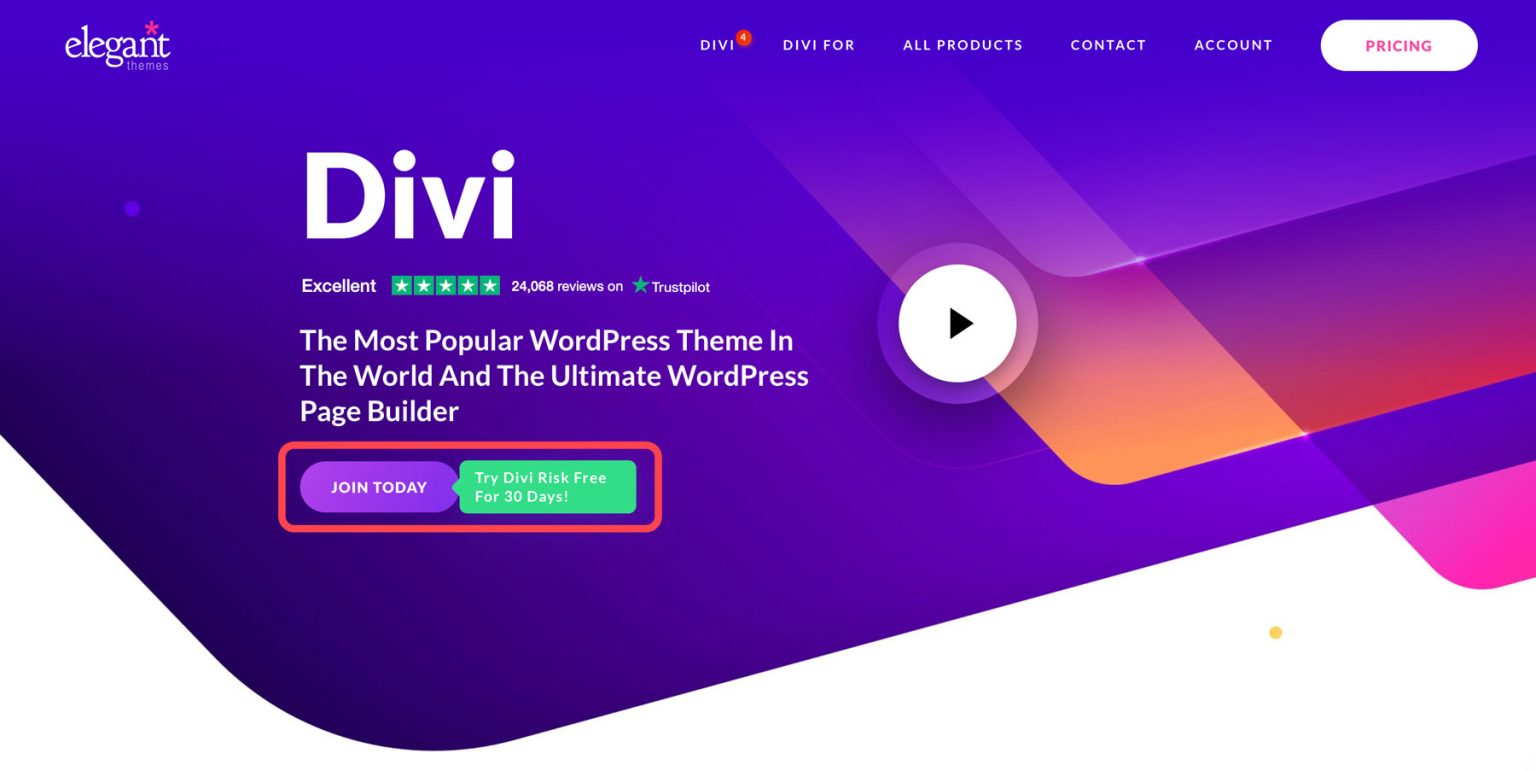
Divi adalah salah satu tema WordPress paling serbaguna dan kuat yang tersedia. Baik Anda membuat situs web dari awal atau menyesuaikan situs yang sudah ada, pembuat halaman seret dan lepas Divi yang intuitif memudahkan Anda. Dengan akses ke lebih dari 200+ modul desain, Anda dapat mewujudkan visi Anda secara instan. Pilih dari 2000+ tata letak siap pakai dan paket situs web untuk memulai desain Anda, atau gunakan Divi Quick Sites untuk membuat seluruh situs Anda dalam 2 menit. Dan tentu saja, nikmati pengelola situs inovatif kami, Divi Dash, untuk membantu mengelola situs web Anda.
Pilih Keanggotaan Divi yang Sesuai dengan Kebutuhan Anda
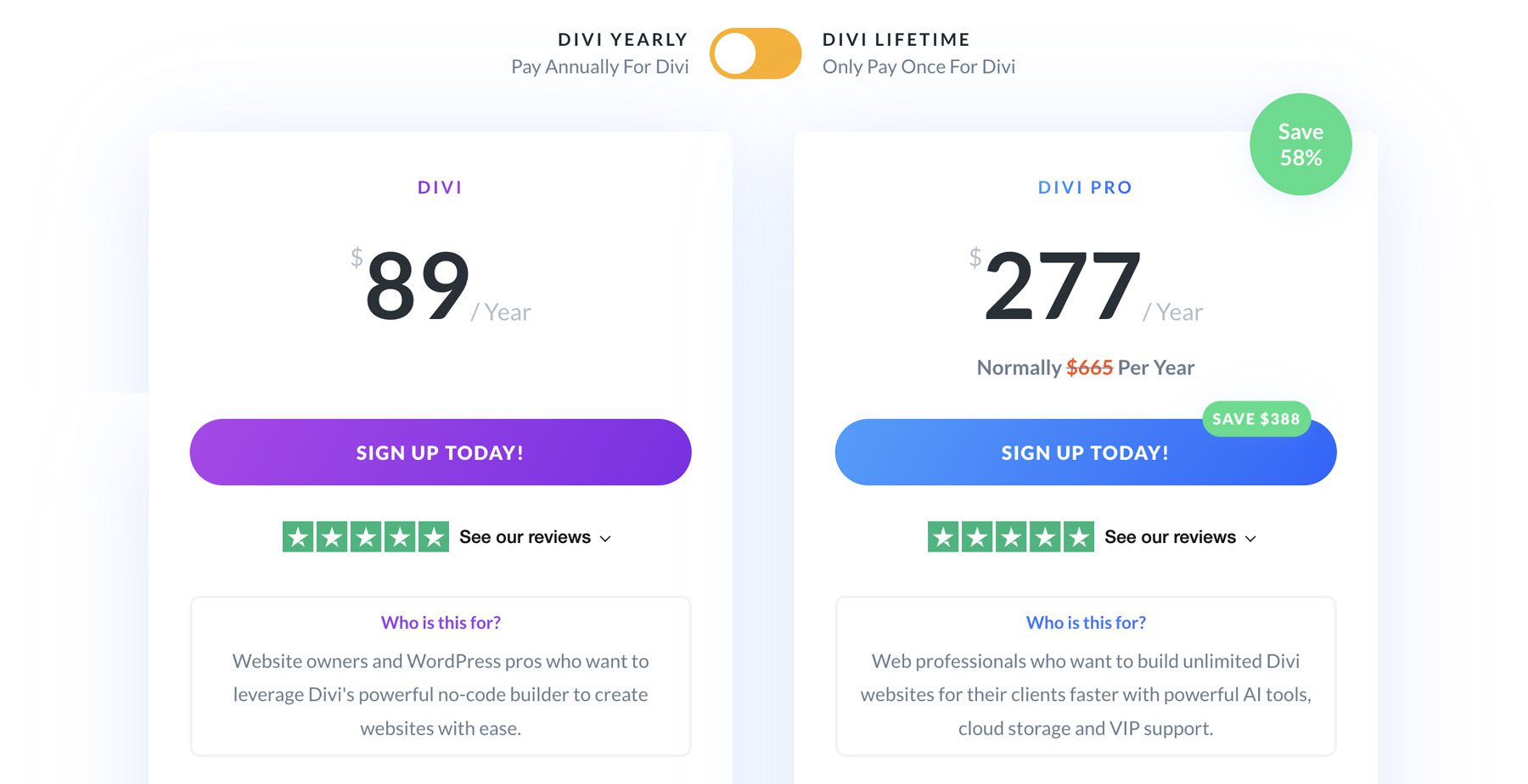
Keanggotaan Divi kami mulai dari $89 per tahun , memberi Anda akses ke Tema dan Pembuat Divi, Plugin, dan alat canggih seperti Divi Dash untuk mengelola situs web tanpa batas. Dengan pembayaran satu kali sebesar $249, Anda dapat meningkatkan ke Lisensi Seumur Hidup .
Untuk daya lebih besar, tingkatkan ke Divi Pro, yang mencakup semua yang ada di ekosistem Divi, dan hemat 58% hanya dengan $277 per tahun. Selain produk dan fitur keanggotaan inti Divi, termasuk Divi Dash dan Divi Quick Sites, Anda mendapatkan:
- Divi AI – Penggunaan AI tanpa batas untuk menghasilkan seluruh situs web, tata letak, bagian, konten, dan gambar dengan alat AI yang terpasang langsung di Divi.
- Divi Cloud – Simpan dan akses tata letak dan aset Divi Anda dengan aman di semua situs web Anda.
- Divi VIP – Dapatkan dukungan prioritas eksklusif dari pakar Divi yang merespons dalam 30 menit atau kurang.
- Tim Divi – Berkolaborasi dengan anggota tim dengan menetapkan peran dan mengelola akses situs web.
Kami menawarkan jaminan uang kembali 30 hari bebas risiko untuk memastikan Anda benar-benar puas.
Bergabunglah dengan Divi Hari Ini
2. Tambahkan Situs Web Anda ke Divi Dash
Setelah mendapatkan keanggotaan Divi, Anda siap menambahkan situs web Anda ke Divi Dash. Anda dapat menambahkan situs WordPress sebanyak yang Anda suka. Divi Dash dapat mengelola situs WordPress apa pun menggunakan tema apa pun, bukan hanya Divi.
Untuk mengakses Divi Dash, masuk ke Area Anggota Anda dengan mengklik tautan Akun di menu utama Tema Elegan. Masukkan nama pengguna dan kata sandi Anda dan klik tombol login.
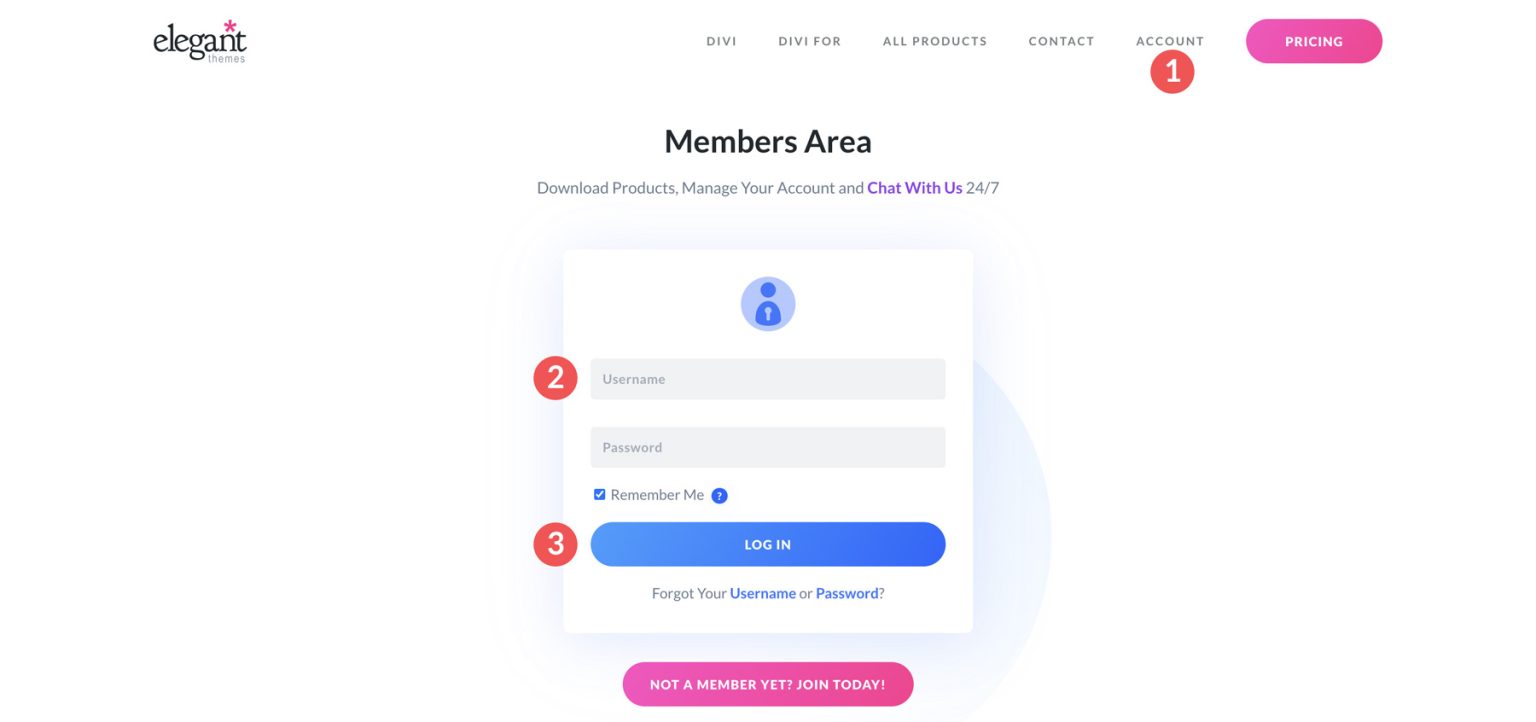
Selanjutnya, navigasikan ke tab Dash di dasbor area anggota Tema Elegan.
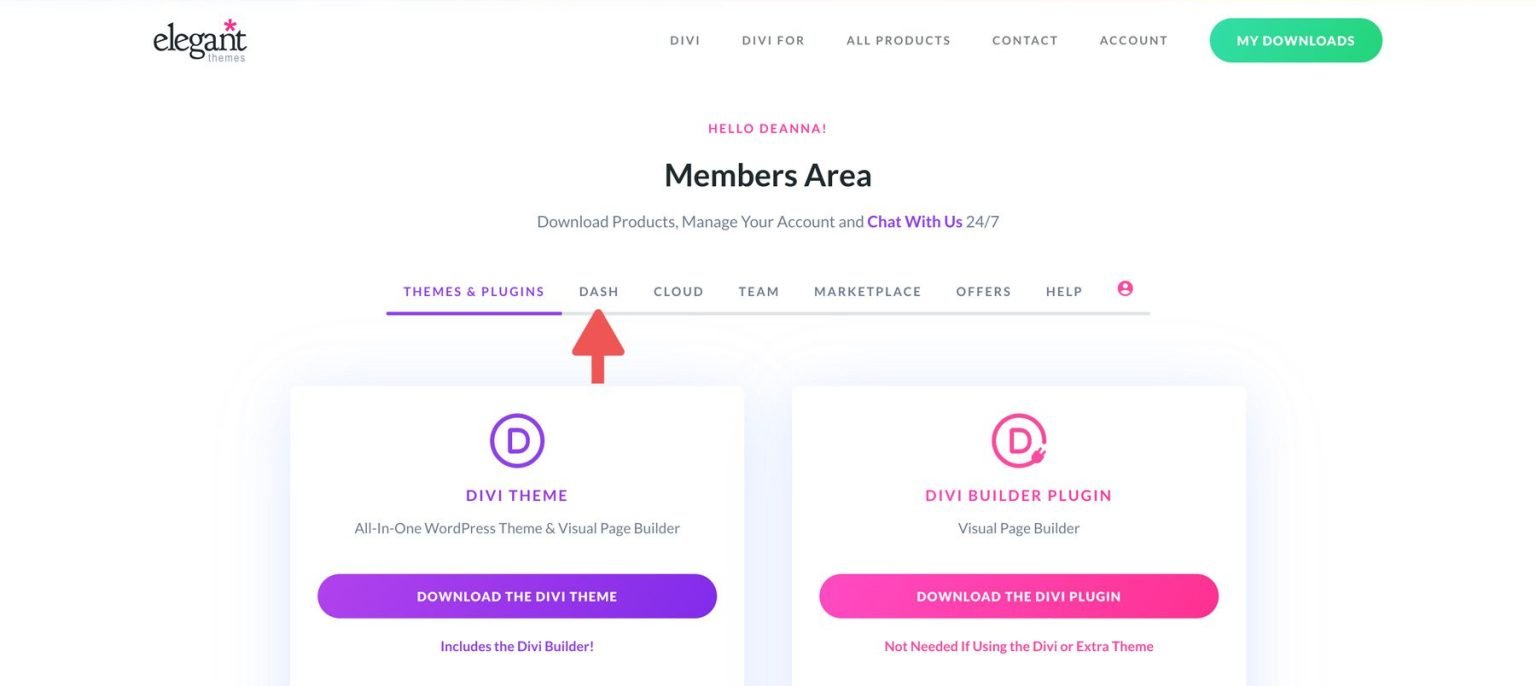
Temukan dan klik tombol “Tambahkan Situs Web” yang terletak di sudut kanan atas dasbor utama Divi Dash.
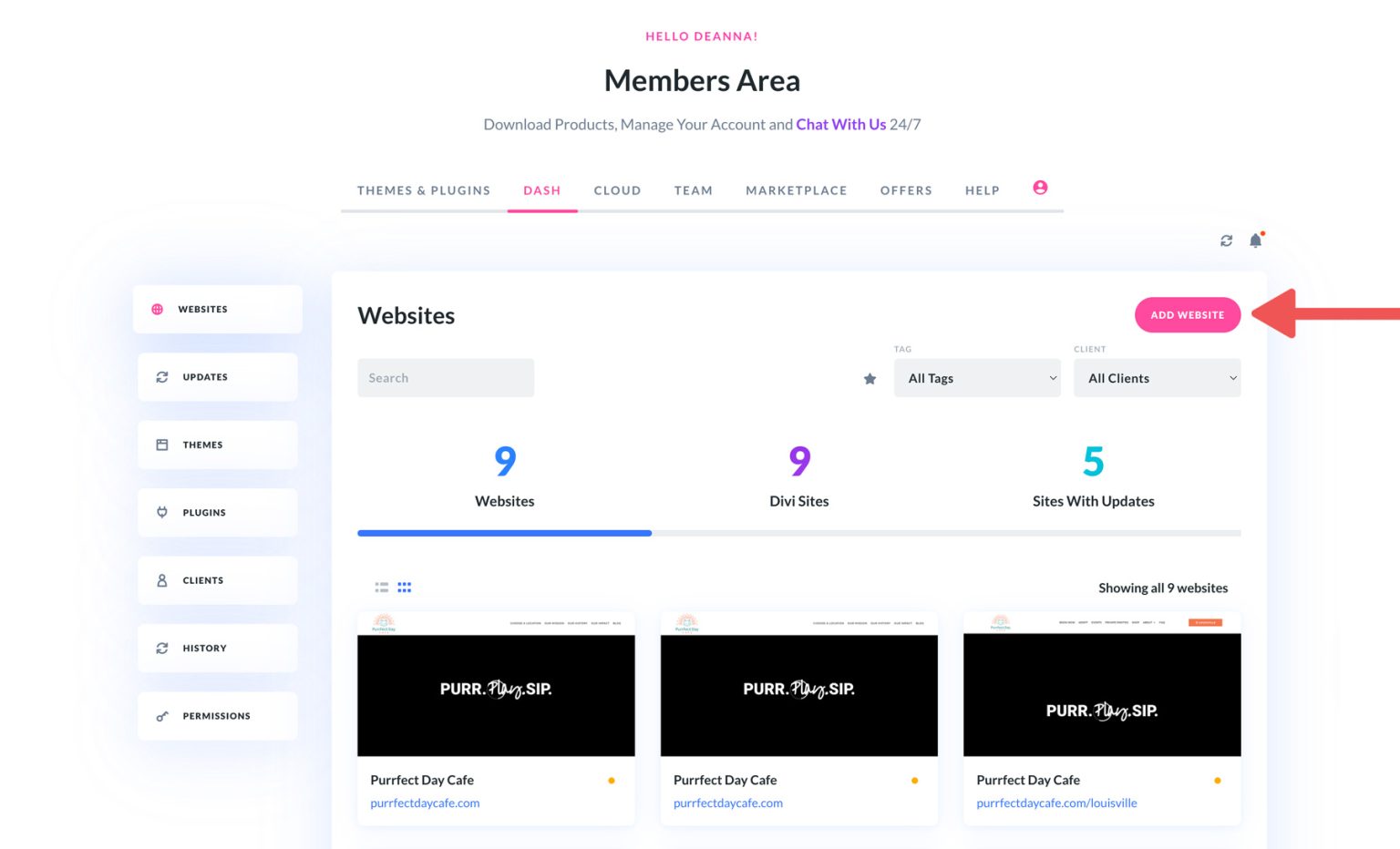
Saat kotak dialog terbuka, masukkan nama situs web dan detail login WordPress, lalu pilih produk Divi untuk instalasi otomatis. Setelah selesai, klik tombol “Tambahkan Situs Web” untuk memasukkan situs tersebut ke dasbor manajemen Divi Dash.
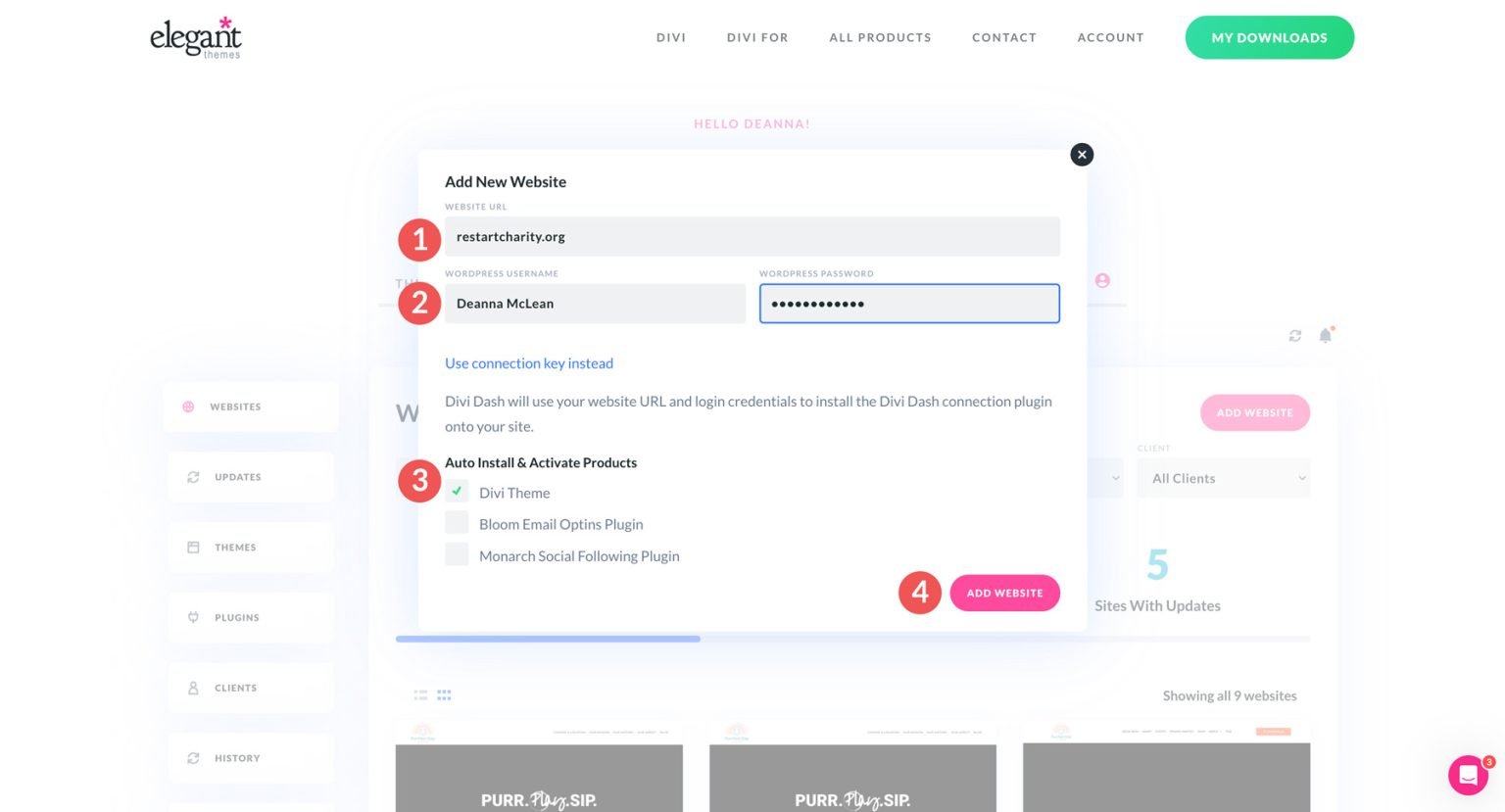
Akan muncul kotak dialog konfirmasi yang menandakan bahwa website Anda telah berhasil ditautkan ke Divi Dash. Anda dapat menambahkan situs lain dengan memilih tombol “Tambahkan Situs Web Lain” atau melihat dasbor.
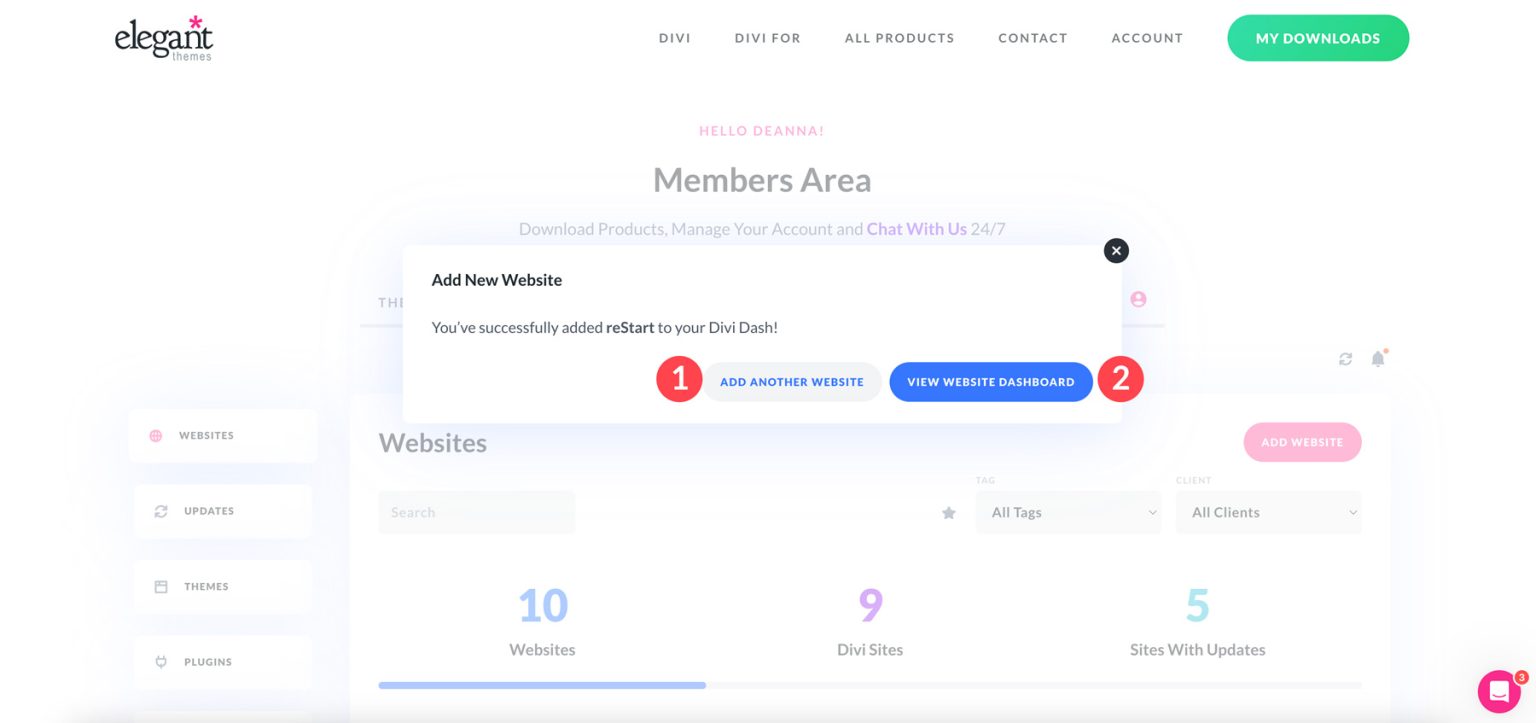
Tip Pro: Jika Anda mengalami masalah saat menambahkan situs web menggunakan kredensial login WordPress, Anda dapat menggunakan kunci koneksi sebagai alternatif.
Bagaimana Divi Dash Menyederhanakan Pembaruan Tema dan Plugin WordPress
Mengelola pembaruan tema dan plugin WordPress secara manual dapat memakan waktu, terutama ketika berhadapan dengan banyak situs web. Divi Dash menyederhanakan proses ini dengan mengotomatiskan pembaruan dan memberi Anda kendali penuh atas situs Anda dalam satu platform intuitif.
Berikut video singkat tentang bagaimana Divi Dash adalah cara termudah untuk memperbarui plugin di WordPress.
Sekarang setelah Anda mengetahui apa yang dapat dilakukan Divi Dash, berikut adalah beberapa cara utama Divi Dash menyederhanakan pengelolaan pembaruan WordPress.
1. Pembaruan Massal untuk Tema dan Plugin
Dengan Divi Dash, Anda dapat dengan mudah melihat berapa banyak situs Anda yang memerlukan pembaruan dan menjalankan pembaruan massal dengan satu klik di bagian pembaruan.
Jika Anda menginginkan pendekatan yang lebih langsung, Anda dapat memperbarui masing-masing situs web dengan memilih namanya di dasbor. Dari sana, navigasikan ke bagian pembaruan dan klik ikon pembaruan.

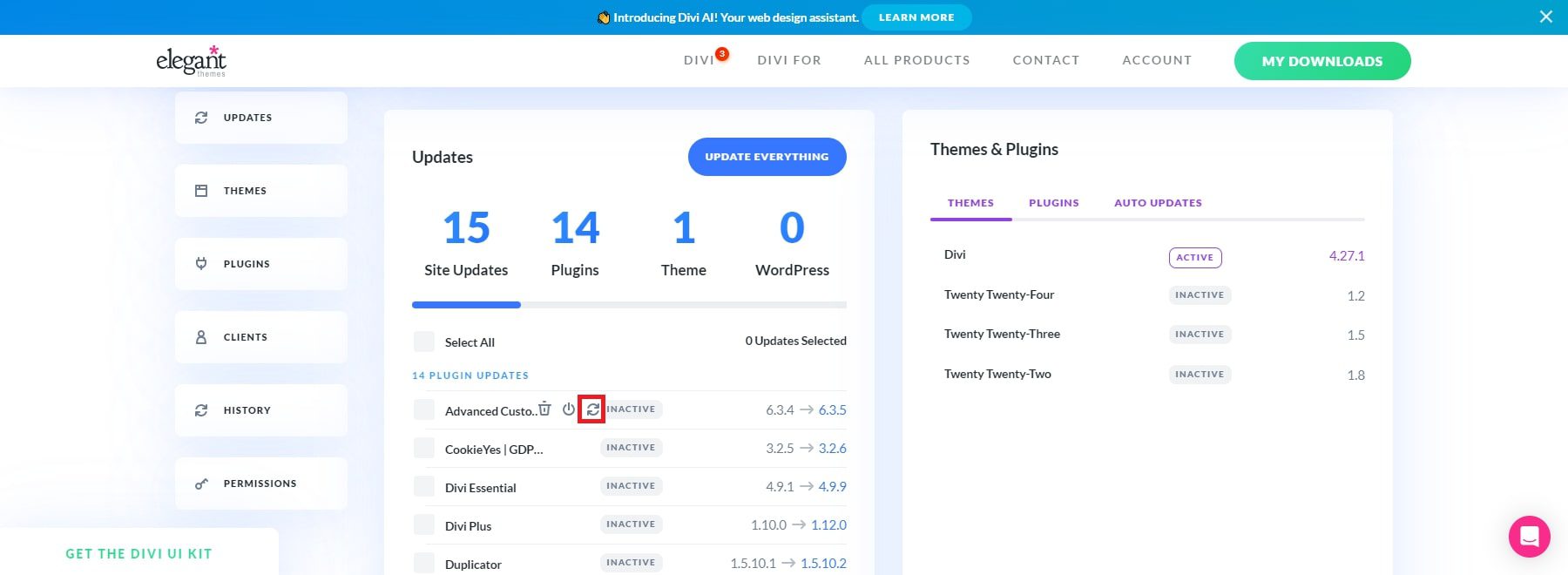
Jika Anda perlu memperbarui beberapa tema dan plugin sekaligus, Anda dapat mengklik tombol untuk memperbarui semuanya.
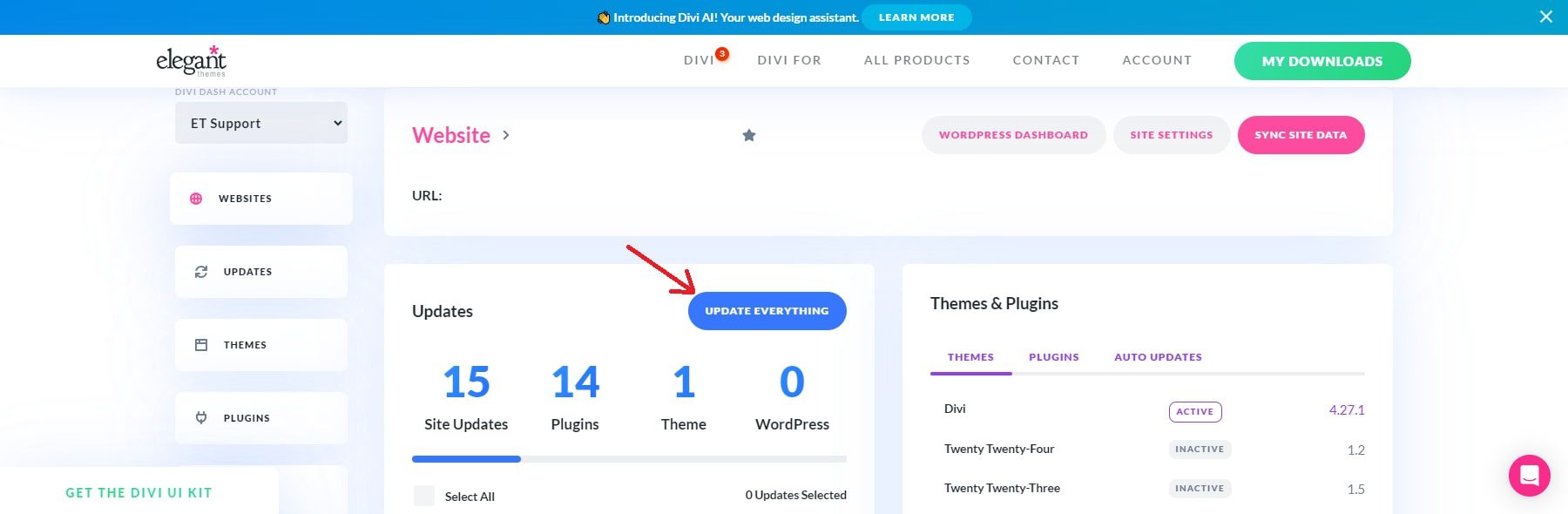
Anda dapat menyegarkan tema dan plugin tertentu di berbagai situs dengan menavigasi ke bagiannya masing-masing, memilih alat yang diinginkan, lalu mengklik tombol “Perbarui Semua”.
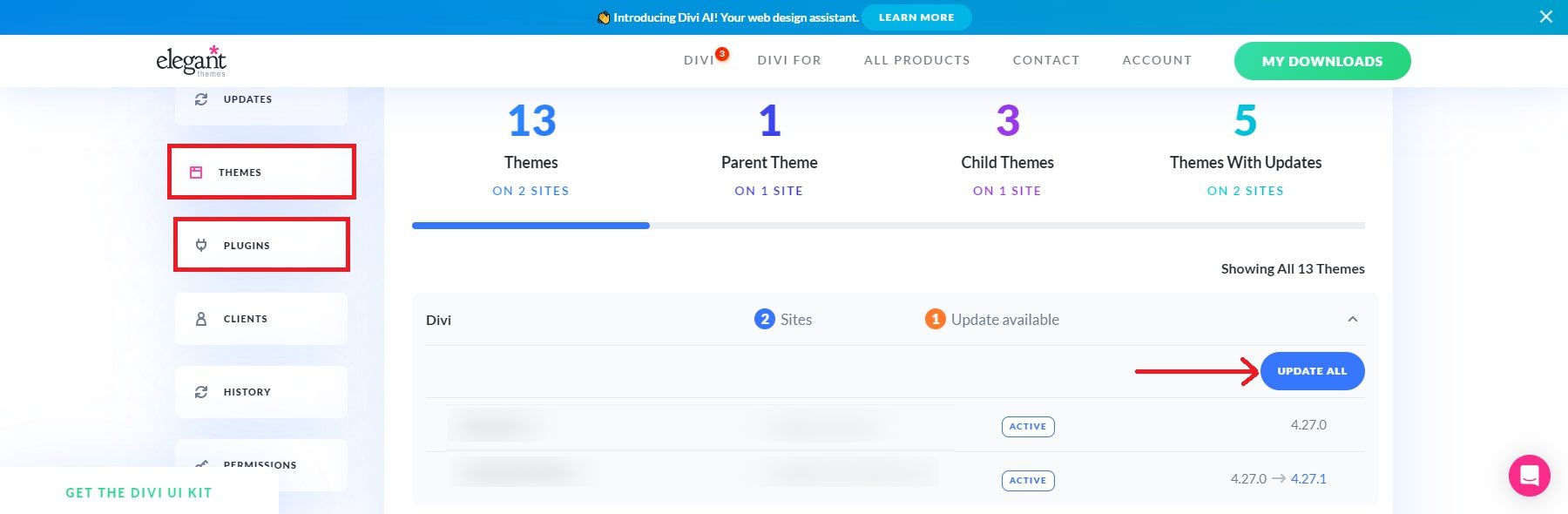
CATATAN: Lihat log perubahan di dasbor Anda sebelum memperbarui tema atau plugin Anda. Changelog memberikan detail tentang setiap pembaruan, termasuk informasi perbaikan bug yang telah diterapkan.
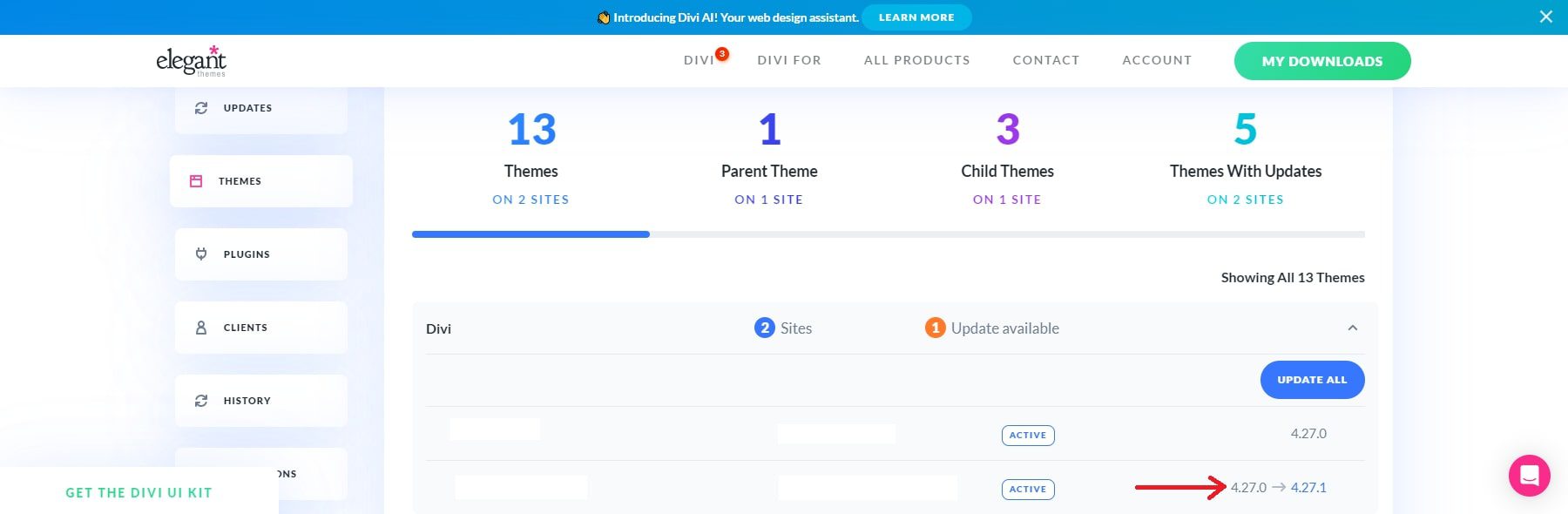
2. Aktifkan dan Jadwalkan Pembaruan Otomatis untuk Tema dan Plugin
Untuk mengaktifkan pembaruan otomatis WordPress di Divi Dash, navigasikan ke tab situs web dan pilih situs dari daftar yang tersedia. Saat halaman dimuat ulang, temukan bagian Tema & Plugin. Kemudian, klik pada tab Pembaruan Otomatis.
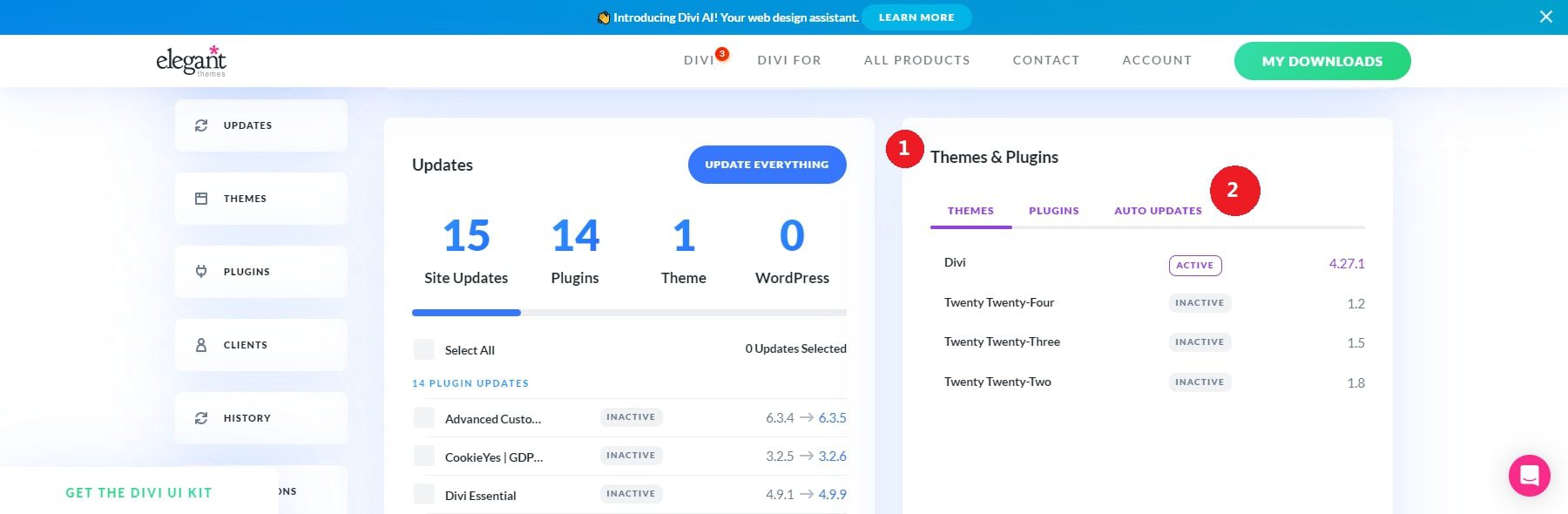
Ubah opsi aktifkan pembaruan otomatis menjadi ya.
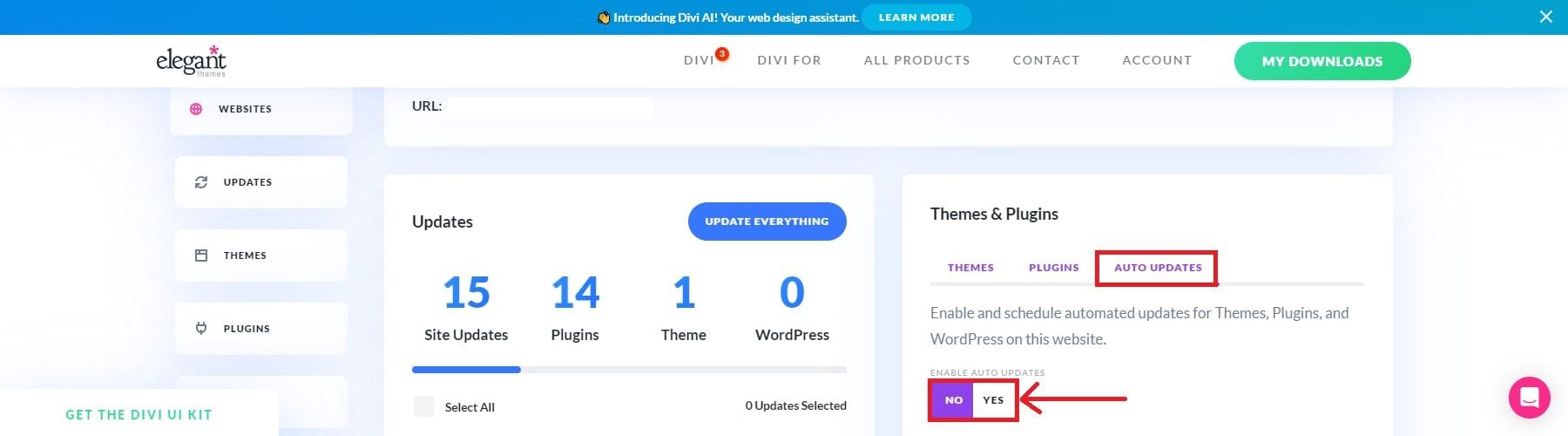
Jendela pop-up akan memungkinkan Anda mengonfigurasi frekuensi pembaruan (pilihan mencakup harian, hanya hari kerja, mingguan, atau bulanan), memilih waktu pembaruan otomatis, dan memilih zona waktu Anda. Setelah Anda menyesuaikan preferensi Anda, klik tombol Simpan Perubahan untuk melanjutkan.
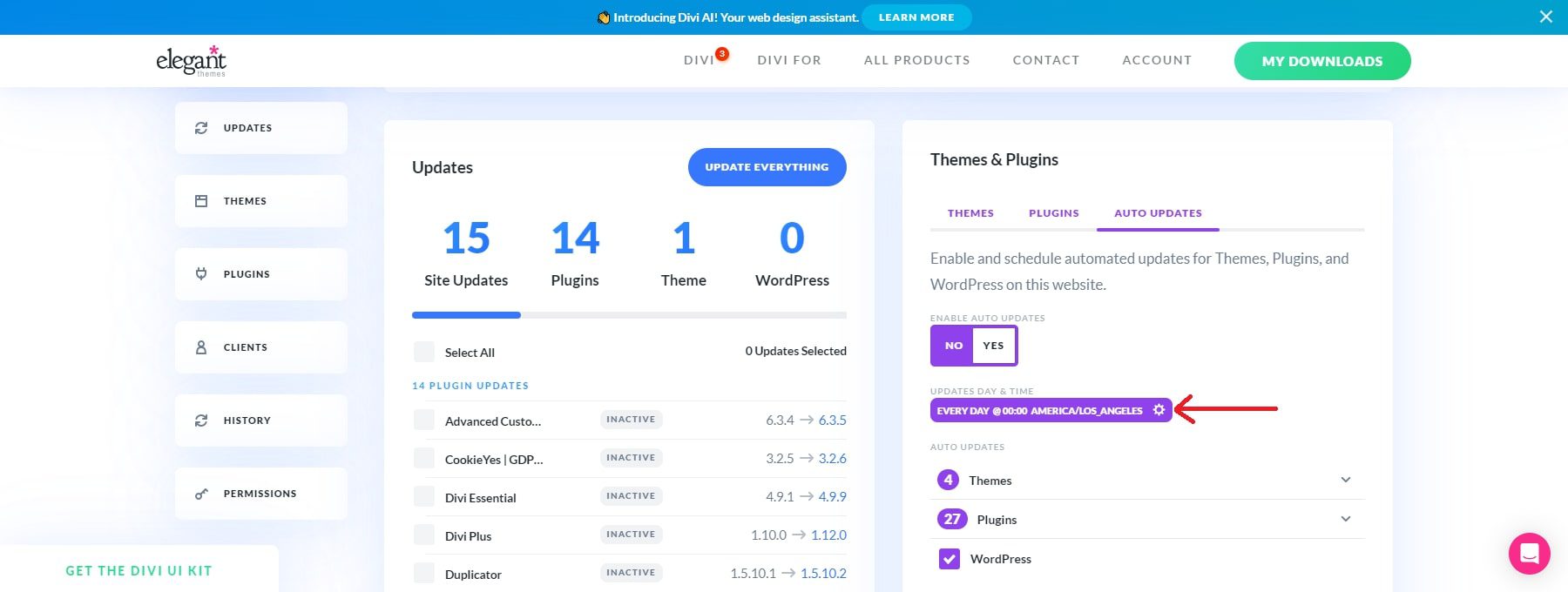
Jendela pop-up akan memungkinkan Anda mengonfigurasi frekuensi pembaruan (pilihan mencakup harian, hanya hari kerja, mingguan, atau bulanan), memilih waktu pembaruan otomatis, dan memilih zona waktu Anda. Setelah Anda menyesuaikan preferensi Anda, klik tombol Simpan Perubahan untuk melanjutkan.
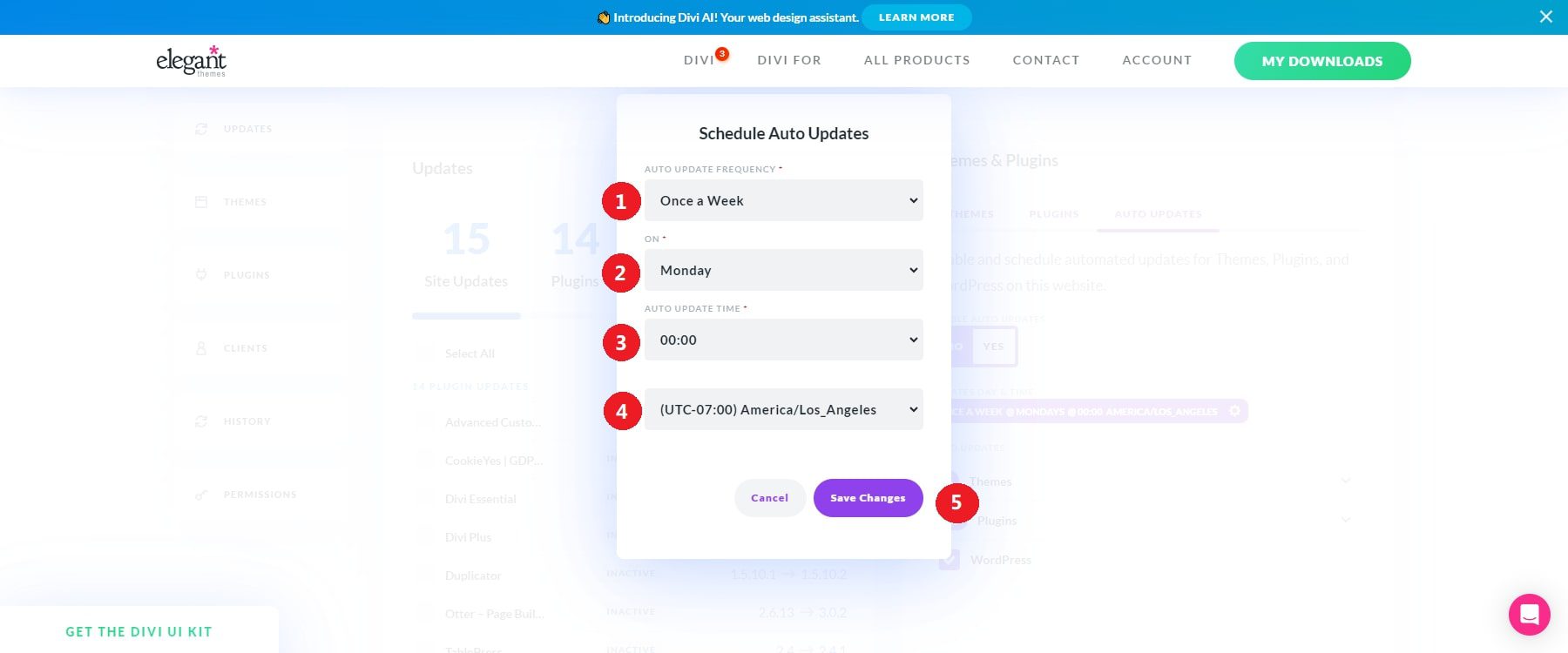
Setelah Anda mengonfigurasi pembaruan otomatis, Anda dapat memilih tema dan plugin mana yang ingin Anda perbarui dengan mengeklik menu tarik-turun di samping setiap opsi.
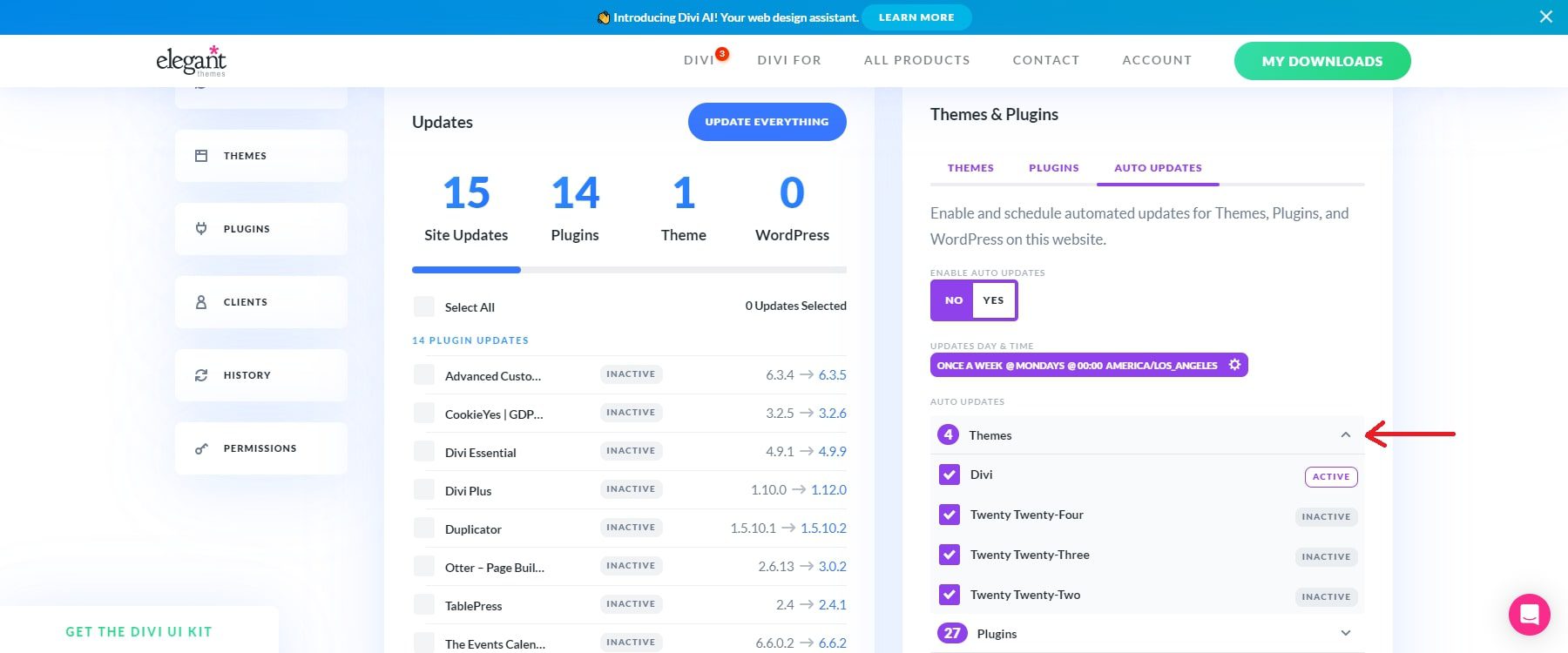
Hanya itu saja! Divi Dash menyederhanakan otomatisasi pembaruan plugin sesuai dengan preferensi Anda. Anda dapat dengan mudah mengikuti langkah-langkah yang sama untuk mengontrol pembaruan otomatis untuk setiap situs yang Anda tambahkan ke Divi Dash.
3. Nonaktifkan atau Hapus Tema dan Plugin yang Tidak Diperlukan
Memiliki terlalu banyak plugin dan tema di situs WordPress Anda dapat menyebabkan penurunan kinerja dan peningkatan risiko keamanan. Setiap tema atau plugin yang tidak aktif berkontribusi pada waktu pemuatan yang lebih lama, sehingga berdampak negatif pada pengalaman pengguna dan SEO. Meminimalkan jumlah plugin dan tema yang terpasang dapat meningkatkan kecepatan memuat situs web Anda.
Divi Dash menawarkan fitur praktis yang memungkinkan Anda dengan cepat menghilangkan tema dan plugin apa pun yang tidak digunakan. Anda dapat menghapus plugin dan tema yang tidak perlu yang dapat memperlambat situs web Anda hanya dengan satu klik. Tab plugin menyediakan daftar lengkap semua plugin yang terpasang di situs Anda.
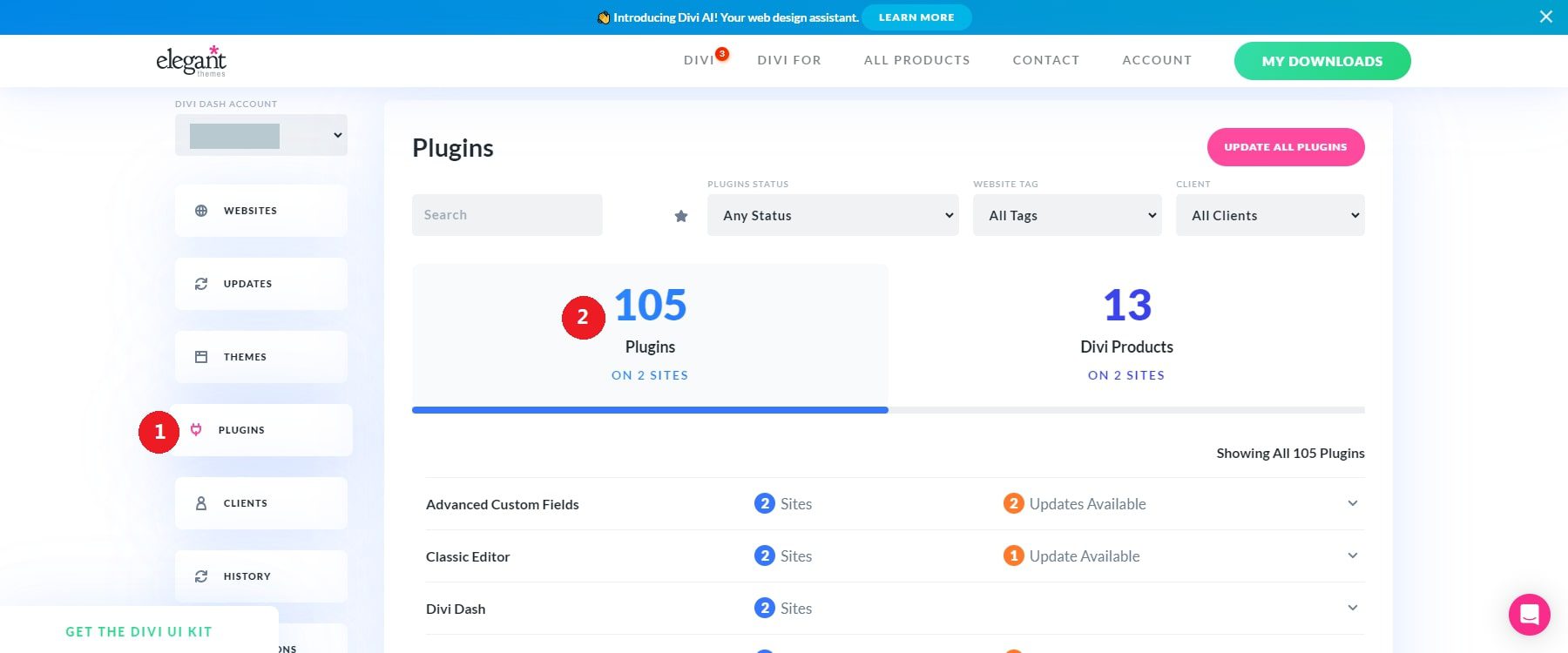
Buka menu tarik-turun untuk setiap tema atau plugin untuk melihat versi yang tidak aktif.
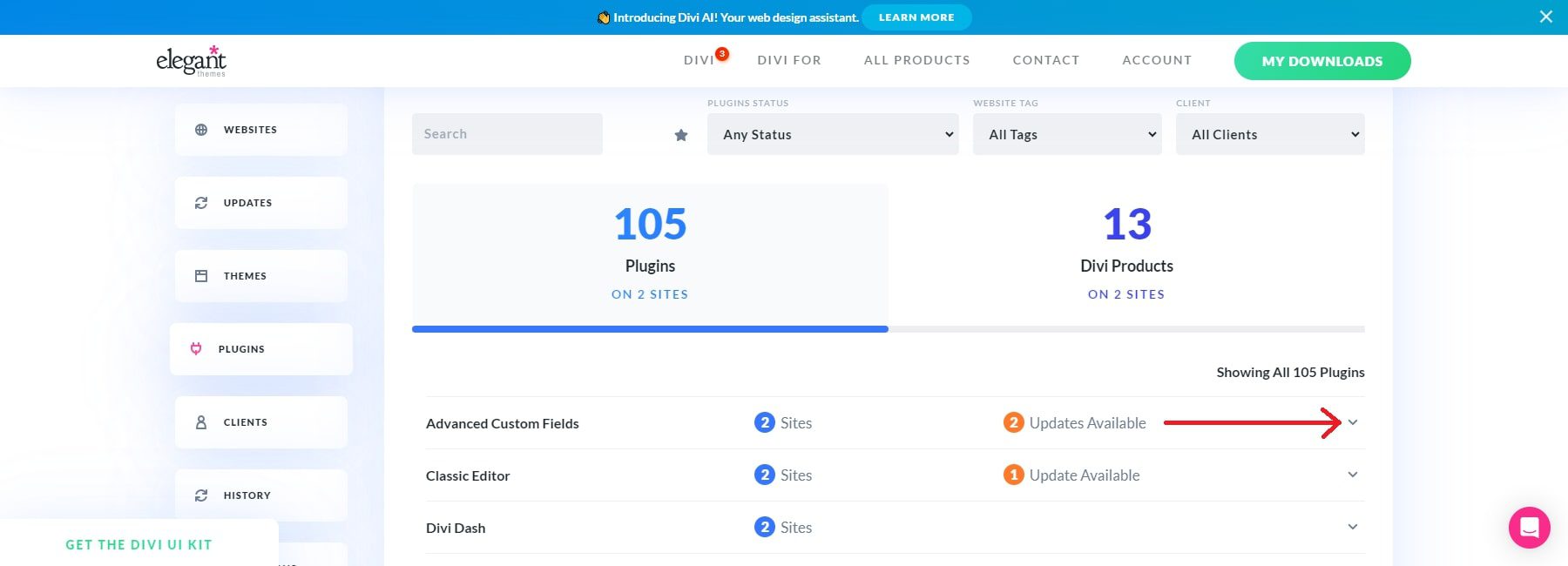
Untuk menghapus instalasi plugin, cukup cari preferensi Anda dan klik ikon tempat sampah atau gunakan opsi untuk menghapus tema atau plugin yang tidak aktif.
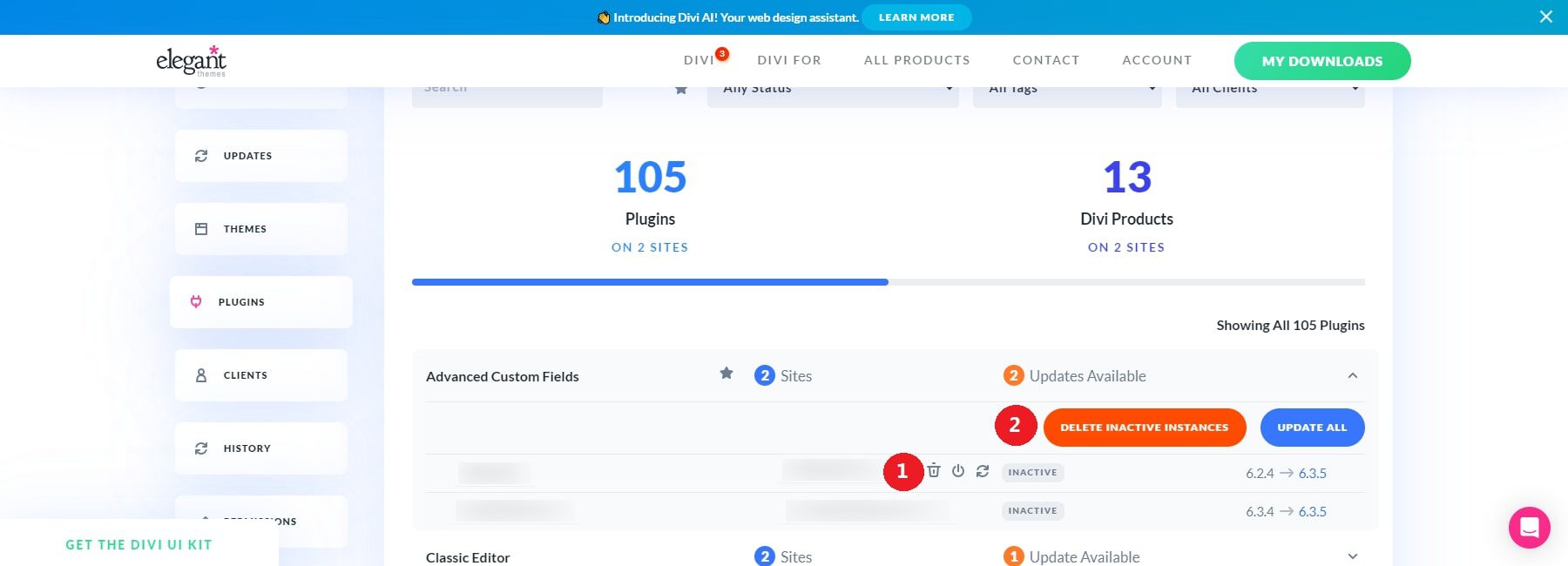
Untuk menghilangkan tema yang tidak diperlukan, buka tab tema, pilih tema yang ingin Anda lihat dan klik opsi untuk menghapus instance yang tidak aktif. Ini akan menghapus tema tersebut dari semua situs yang Anda kelola.
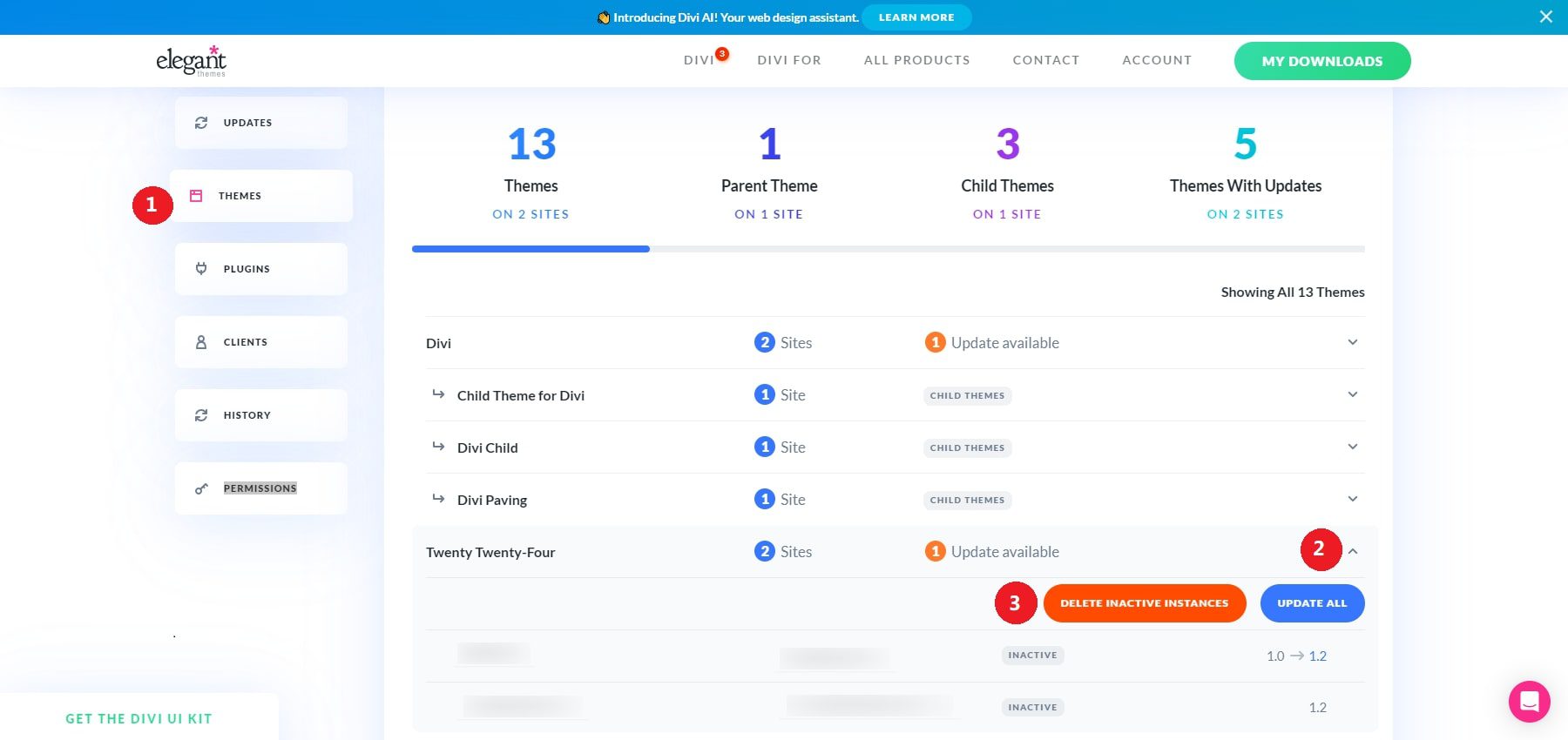
4. Ikhtisar Lengkap Performa dan Update Website
Divi Dash menawarkan dasbor situs web mendalam yang memberikan gambaran komprehensif tentang kesehatan setiap situs tanpa mengharuskan Anda masuk ke WordPress secara langsung. Anda dapat mengelola tema, plugin, pembaruan, pengguna, dan lainnya dari dasbor ini tanpa menjelajahi beberapa antarmuka WordPress.
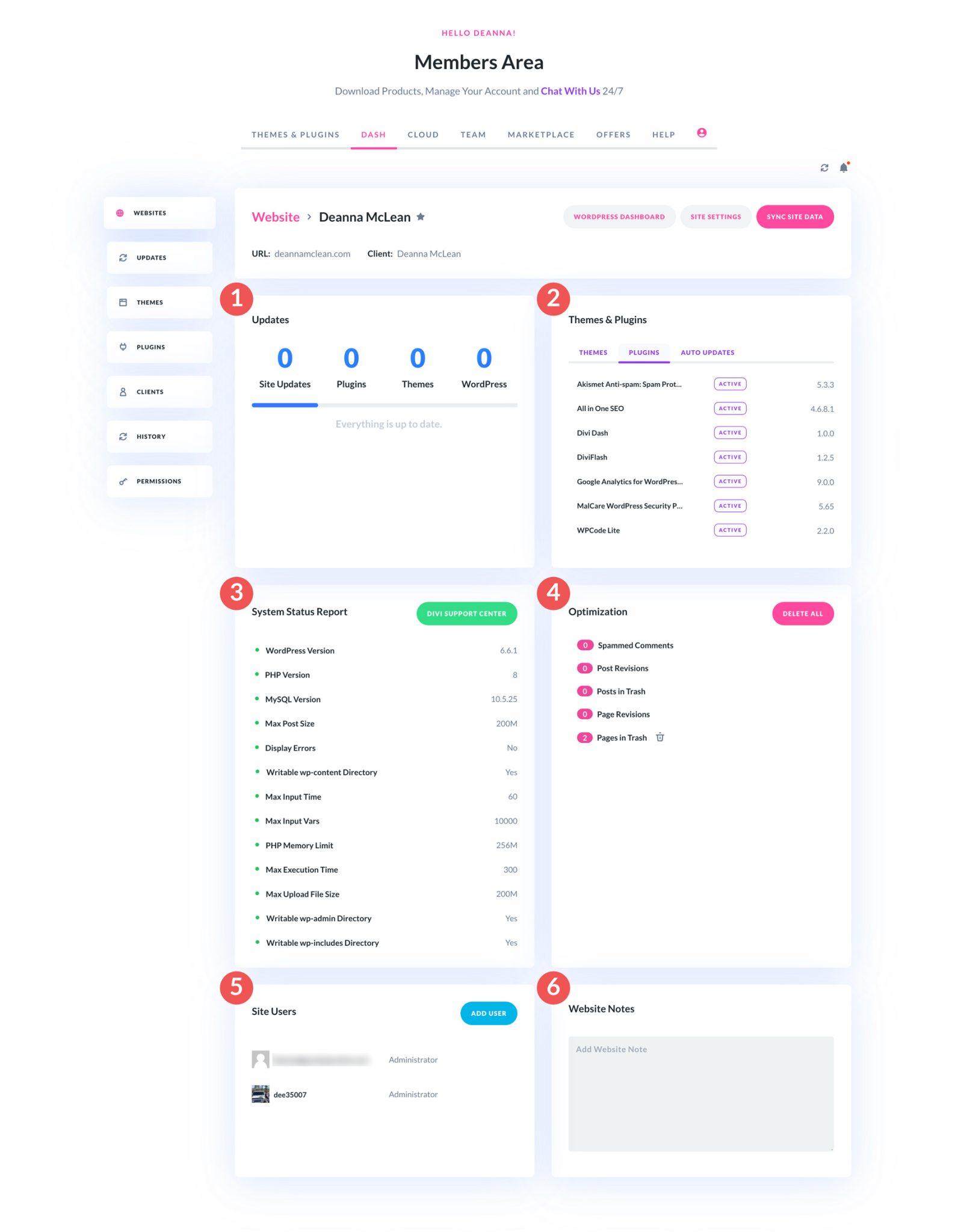
Mengklik situs web dari dasbor utama akan mengarahkan Anda ke dasbor khusus, tempat Anda dapat mengakses banyak detail tentang situs Anda.
- Pembaruan: Lihat ikhtisar plugin, tema, dan perangkat lunak inti WordPress situs Anda untuk mengidentifikasi pembaruan yang tersedia dengan cepat.
- Tema & Plugin: Bagian ini mencantumkan semua tema dan plugin yang aktif dan tidak aktif, memungkinkan Anda menghapus tema dan plugin yang tidak lagi diperlukan. Anda juga dapat mengaktifkan pembaruan otomatis di sini untuk menyederhanakan proses pembaruan.
- Laporan Status Sistem: Laporan ini memberikan informasi penting tentang pengaturan WordPress Anda, seperti versi WordPress, PHP, dan MySQL yang digunakan. Anda juga dapat menyesuaikan pengaturan PHP seperti ukuran posting maksimum, ukuran file unggahan, dan batas memori. Pusat Dukungan Divi juga dapat membuka tiket dukungan, meninjau log kesalahan, dan banyak lagi.
- Pengoptimalan: Jaga kebersihan database dengan menghapus komentar spam, revisi, dan item di sampah.
- Pengguna Situs: Tambahkan pengguna baru dengan mudah ke situs WordPress Anda tanpa masuk.
- Catatan Situs Web: Sertakan catatan atau pengingat penting apa pun tentang situs Anda untuk referensi di masa mendatang.
Beberapa Praktik Terbaik untuk Memperbarui Tema dan Plugin WordPress
Selain tugas pemeliharaan WordPress penting yang Divi Dash dapat bantu Anda kelola, ada praktik terbaik penting lainnya untuk memastikan kinerja, keamanan, dan fungsionalitas situs web Anda. Menyiapkan cadangan secara rutin, menggunakan hosting WordPress terkelola, dan menggunakan lingkungan pementasan untuk menguji pembaruan hanyalah beberapa langkah untuk menjaga situs Anda tetap berjalan lancar.
Buat Cadangan Situs Web Anda
Mencadangkan situs web Anda adalah aspek penting dari pemeliharaan WordPress. Cadangan bertindak sebagai perlindungan, memungkinkan Anda memulihkan situs jika menghadapi ancaman keamanan, kehilangan data, atau insiden peretasan. Meskipun Divi Dash menangani pembaruan secara efisien, plugin cadangan seperti UpdraftPlus sangat penting untuk pencadangan otomatis.
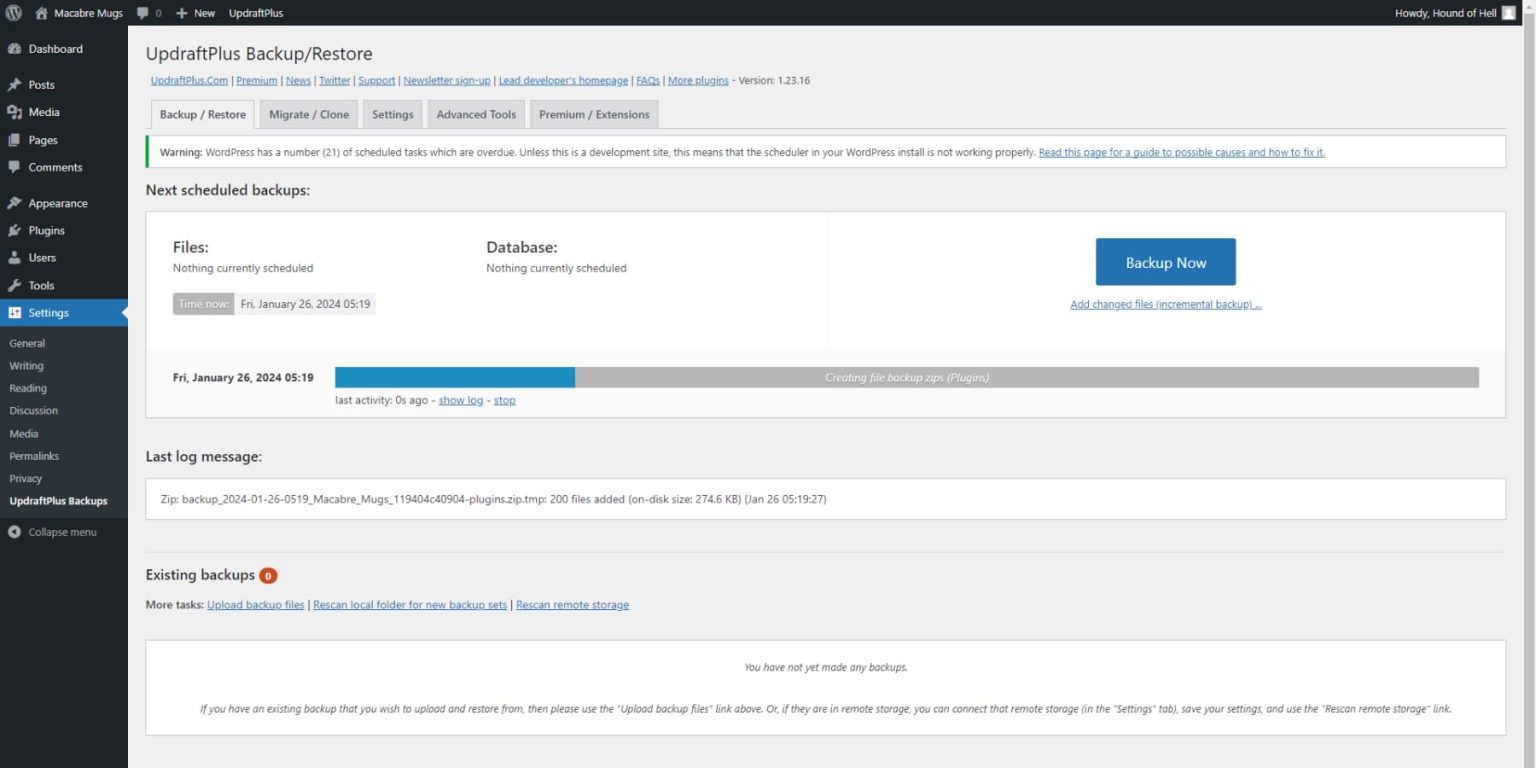
UpdraftPlus memungkinkan cadangan Anda dikirim ke layanan penyimpanan cloud seperti Dropbox, Google Drive, atau S3. Versi premiumnya mencakup pencadangan tambahan, kloning situs untuk migrasi, dan laporan keamanan yang ditingkatkan, menjadikannya solusi ideal untuk semua tingkat pengguna.
Dapatkan UpdraftPlus
Gunakan Hosting WordPress Terkelola
Hosting WordPress terkelola menyediakan berbagai layanan yang menyederhanakan dan meningkatkan pengelolaan situs WordPress Anda. Paket ini mencakup fitur-fitur penting seperti pencadangan otomatis, pembaruan otomatis, dan pengoptimalan kinerja. Divi Dash adalah alat luar biasa untuk mengelola pembaruan dan memantau situs Anda, tetapi hosting terkelola memastikan situs web Anda aman dan dioptimalkan dari awal.
Hosting terkelola biasanya menawarkan:
- Pencadangan otomatis
- Pembaruan otomatis untuk WordPress, plugin, dan tema
- Pengaturan server yang dioptimalkan, termasuk PHP dan optimasi database
- Caching terintegrasi untuk meningkatkan kinerja
- Penyiapan sertifikasi SSL otomatis
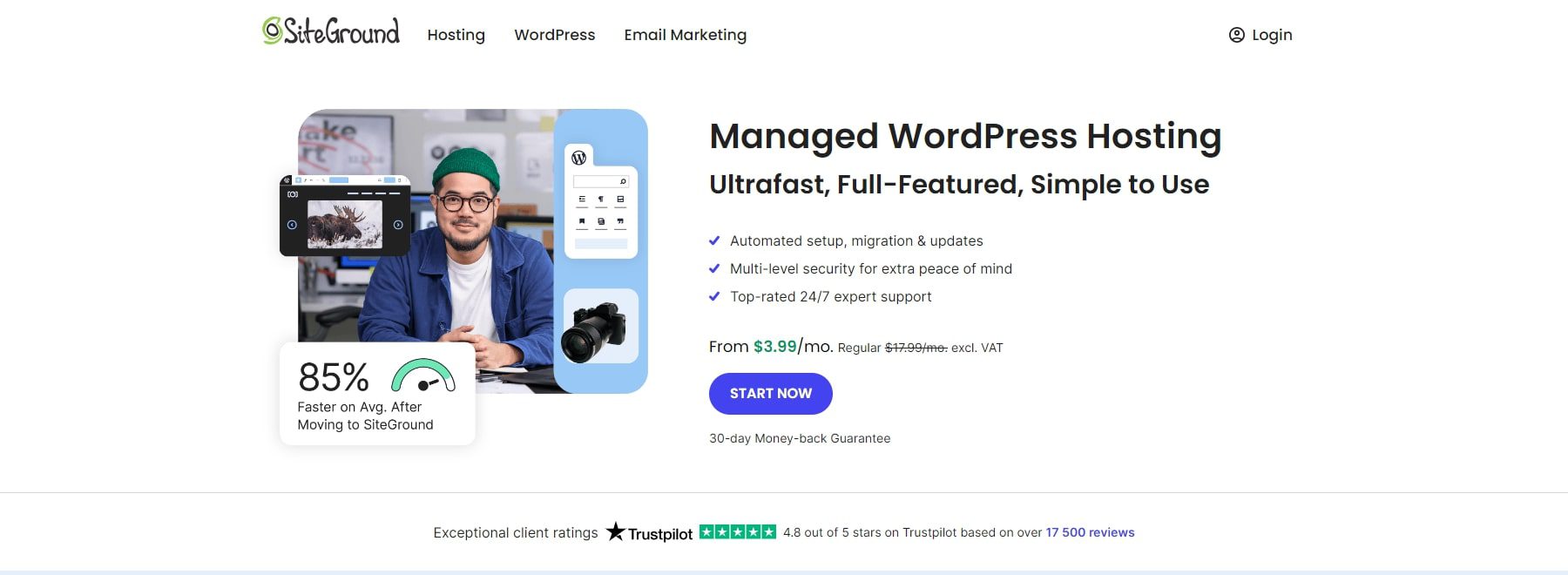
SiteGround adalah penyedia hosting WordPress terkelola berperingkat tinggi, menawarkan waktu aktif, fitur keamanan, dan dukungan pelanggan yang sangat baik. Ini dioptimalkan secara khusus untuk pengguna Divi, menjadikannya pilihan tepat bagi mereka yang menggunakan Divi dan Divi Dash.
Dapatkan SiteGround
Periksa Kompatibilitas Plugin dan Tema
Sebelum memperbarui plugin atau tema Anda, penting untuk memeriksa kompatibilitas dengan versi WordPress Anda saat ini. Divi Dash memudahkan untuk melihat tema dan plugin mana yang memerlukan pembaruan, dan Mode Aman Divi dapat digunakan untuk memecahkan masalah dengan menonaktifkan sementara plugin pihak ketiga. Selalu tinjau log perubahan plugin atau tema untuk memahami perubahan signifikan apa pun yang dapat memengaruhi situs Anda.
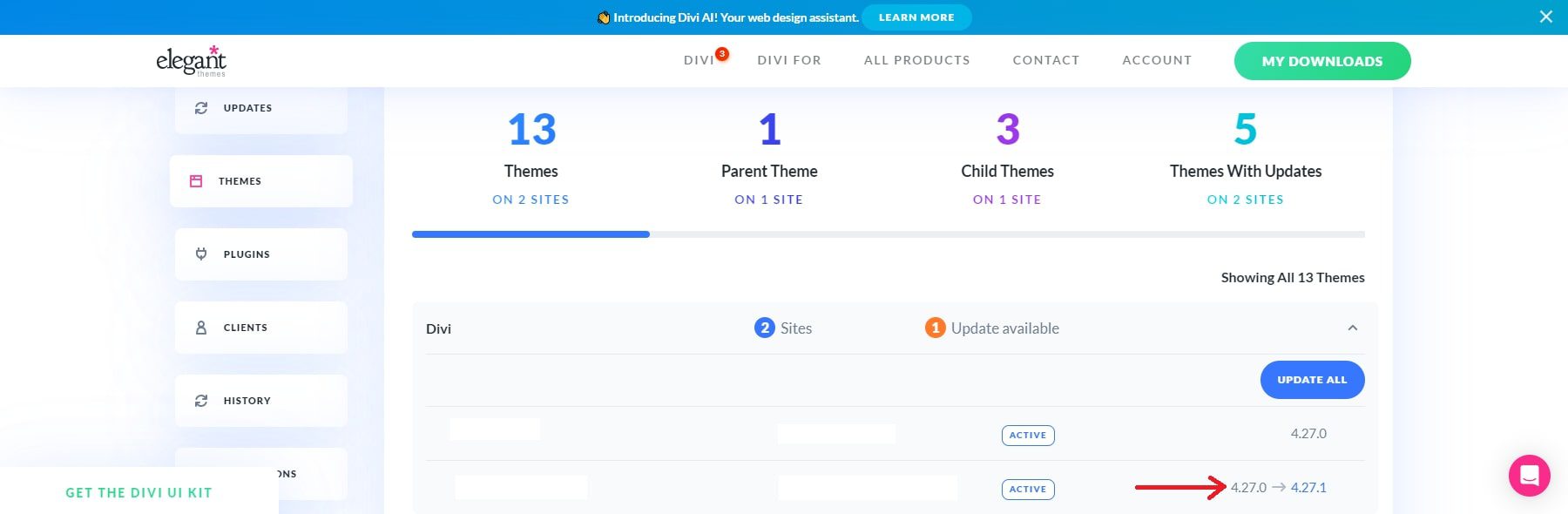
Uji Pembaruan di Lingkungan Pementasan
Menggunakan lingkungan pementasan memastikan bahwa pembaruan tidak akan menyebabkan masalah di situs web aktif Anda. Divi Dash memungkinkan Anda mengelola pembaruan secara efisien, tetapi pengujian di lingkungan pementasan terlebih dahulu menambahkan lapisan perlindungan tambahan. Plugin seperti WP Staging adalah alat luar biasa untuk mengkloning situs Anda dan menguji pembaruan sebelum menerapkannya ke lingkungan langsung Anda. Jika Anda memiliki penyedia hosting seperti Siteground atau Cloudways, Anda dapat dengan mudah menambahkan situs pementasan dan mengelolanya di platform mereka di luar situs Anda.
Perbarui Selama Waktu Lalu Lintas Rendah
Sebaiknya lakukan pembaruan selama periode lalu lintas rendah untuk meminimalkan gangguan. Dengan Divi Dash, Anda dapat menjadwalkan pembaruan pada waktu yang tepat untuk memastikan pengalaman yang lancar bagi pengunjung Anda. Jika Anda memperbarui secara manual, pilih jam di luar jam sibuk untuk menghindari dampak negatif terhadap pengalaman pengguna Anda.
Aktifkan Mode Pemeliharaan untuk Pembaruan
Meskipun Divi Dash menangani pembaruan massal, penting untuk mengaktifkan Mode Pemeliharaan bagi pengunjung saat pembaruan sedang dilakukan. Ini memastikan pengunjung Anda melihat pesan yang jelas bahwa situs sedang tidak aktif untuk sementara karena pemeliharaan. Plugin seperti WP Maintenance Mode memungkinkan Anda mengatur halaman pemeliharaan khusus selama pembaruan. Lihat Plugin Mode Pemeliharaan selengkapnya.
Perbarui Plugin dan Tema Secara Massal dengan Divi Dash
Divi Dash menawarkan cara terpusat untuk memperbarui semua plugin, tema, dan file inti WordPress Anda secara massal. Ini menghemat waktu bagi pekerja lepas dan agensi yang mengelola banyak situs web. Anda juga dapat mengotomatiskan pembaruan agar berjalan sesuai jadwal, meminimalkan kebutuhan akan intervensi manual.
Nonaktifkan dan Hapus Plugin dan Tema yang Tidak Diperlukan
Plugin dan tema yang tidak aktif dapat menimbulkan risiko keamanan dan memperlambat situs web Anda. Divi Dash memudahkan untuk melihat plugin dan tema mana yang tidak aktif, memungkinkan Anda menonaktifkan dan menghapusnya dengan beberapa klik. Menjaga situs Anda tetap bersih dan optimal memastikan kinerja yang lebih baik dan mengurangi kerentanan.
Kembalikan Pembaruan
Terkadang, meskipun telah melakukan semua tindakan pencegahan yang diperlukan, memperbarui plugin masih dapat menimbulkan masalah. Jika hal ini terjadi, sebaiknya Anda memiliki strategi cadangan untuk memulihkan situs Anda dengan cepat.
Salah satu solusi termudah adalah kembali ke versi plugin sebelumnya. Anda dapat menemukan opsi ini dengan mengunjungi halaman plugin di repositori WordPress.org dan mengklik link Advanced View (1).
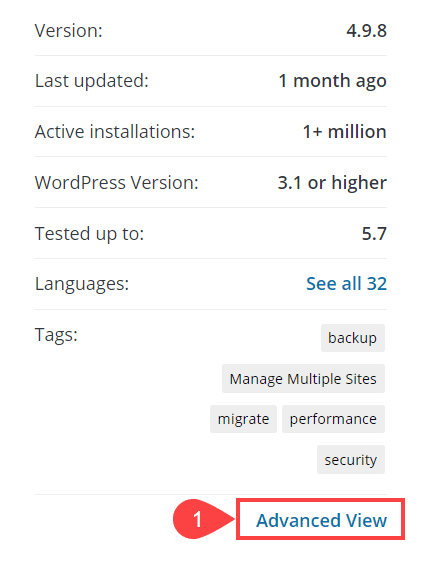
Gulir ke bawah ke bagian bawah halaman berikut, di mana Anda akan menemukan menu tarik-turun untuk versi yang lebih lama.
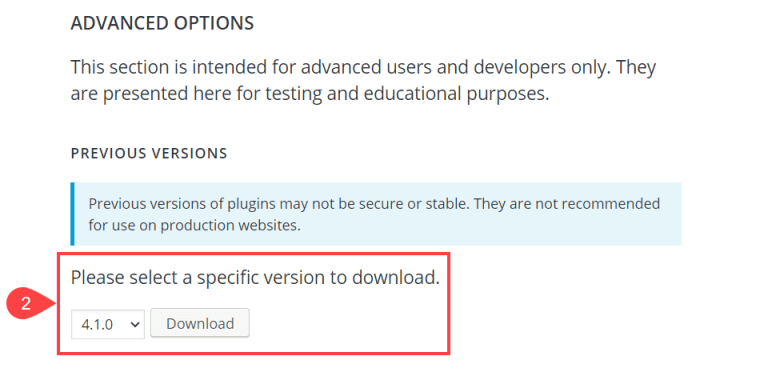
Unduh versi terbaru yang berfungsi tanpa masalah (kemungkinan versi sebelum masalah muncul), lalu hapus versi yang bermasalah dan instal versi sebelumnya. Anda dapat mengikuti langkah-langkah yang diuraikan di atas, namun kali ini Anda kembali ke rilis sebelumnya dan bukan memperbaruinya.
Jika hal tersebut tidak memungkinkan, dan Anda mengikuti rekomendasi awal kami untuk membuat cadangan situs lengkap, Anda dapat memulihkan cadangan tersebut, termasuk versi plugin yang lebih lama.
Alternatifnya, Anda dapat menggunakan plugin seperti WP Rollback untuk mengelola dan mengembalikan plugin Anda ke versi sebelumnya.
Dengan mengikuti praktik terbaik ini dan memanfaatkan kekuatan Divi Dash dan Mode Aman Divi, Anda dapat mengelola pembaruan secara efisien dan menjaga situs WordPress Anda berjalan lancar dan aman.
Pantau Pembaruan WordPress Anda Dengan Divi Dash
Pembaruan tema dan plugin WordPress sangat penting untuk menjaga situs web yang aman dan berkinerja tinggi. Namun, mengelola pembaruan ini secara manual dapat memakan waktu, rumit, dan penuh dengan masalah kompatibilitas, waktu henti, atau fitur yang rusak. Di sinilah Divi Dash menonjol sebagai alat yang sangat berharga untuk manajemen situs WordPress, khususnya bagi pengguna yang bekerja dalam ekosistem Divi.
Siap untuk menyederhanakan manajemen dan pembaruan situs WordPress Anda? Mulai gunakan Divi Dash hari ini untuk mengelola semua situs web Anda dalam satu dasbor terpusat dengan mudah.
| Peralatan | Harga Awal | Opsi Gratis | ||
|---|---|---|---|---|
| 1 | Divi Dash | Gratis untuk semua Pengguna Divi | ️ | Mengunjungi |
| 2 | UpdraftPlus | $95 per tahun | ️ | Mengunjungi |
| 3 | Situs | $2,99 per bulan | Mengunjungi |
